Viele Nutzer rufen die eigenen E-Mails von Web.de ganz einfach über das Webinterface ab. Man kann aber auch Web.de in Outlook 2013 einrichten und dort seine E-Mails erhalten. Dies hat mehrere Vorteile, weshalb sich dieser Artikel mit der Einrichtung von Web.de in Outlook 2013 beschäftigt.
Web.de in Outlook 2013 einrichten
Vorteile
Einer der Vorteile wäre, dass man sich nicht immer am Webinterface anmelden muss. Man öffnen stattdessen einfach Outlook 2013 und schon werden die E-Mail von den Web.de Servern abgeholt. Ein anderer Vorteil ist, dass viele Nutzer die Outlook 2013 Oberfläche einfach ansprechender und übersichtlicher finden, als die vom E-Mail Anbieter.
Noch ein Vorteil ist der Funktionumfang von Microsofts Outlook. So kann man beispielsweise Regeln erstellen und diese automatisch auf die E-Mails anwenden lassen.
Vorteile im Überblick
- Keine Anmeldung am Webinterface nötig
- Oberfläche ist übersichtlicher
- Mehr Funktionen zur Auswahl
Einrichtung – Weg 1
Wie oben bereits erwähnt, werden in dieser Anleitung zwei Wege aufgezeigt. Hier nun der erste, welche direkt über Outlook 2013 funktioniert.
Möchte man über diesen Weg Web.de in Outlook 2013 einrichten, so muss das E-Mail Programm erstmal geöffnet werden. Anschließend klickt man oben links auf „Datei“ und im nun sichtbaren Bereich auf der rechten Seite auf „Kontoeinstellungen“. Im darunter aufklappenden Menü klickt man dann ebenfalls wieder auf „Kontoeinstellungen“.
Nun sollte sich ein kleines Fenster geöffnet haben. Hier klickt man unter dem Reiter „E-Mail“ (der erste Reiter) auf „Neu“.
Im nächsten Fenster wählt man dann die Option „Manuelle Konfiguration“ und klickt auf „Weiter“.
Das Fenster switcht um, worauf man hier die Option „POP / IMAP“ auswählt und wieder auf „Weiter“ klickt.
Im folgenden Fenster gibt man nun die geforderten Daten ein. In diesem Beispiel wird von einer IMAP Einrichtung ausgegangen. Natürlich kann man hier auch ein POP Konto einrichten. Generell sollte man aber in die „Weiteren Einstellungen“ gehen und dort den Haken bei „Der Postausgangsserver (SMTP) fordert Authentifizierung“ setzen. Gleiches gilt wenn man ein POP Konto einrichtet.
Einrichtung – Weg 2
Nun kommen wir zum zweiten Weg. Dieser ist unabhängig von Outlook 2013 und kann somit auch bei Outlook 2010 oder auch 2007 genutzt werden. Dazu geht man als erstes in die Systemsteuerung und klickt auf „E-Mail“. Es öffnet sich ein kleines Fenster, in welchem man auf „E-Mail Konten“ klickt. Anschließend ist die Einrichtung identisch mit der von „Weg 1“.
Fazit
Die wenigsten kennen den Weg Nr. 2, allerdings ist dieser sehr praktisch, da er universeller ist. Weg Nr. 1 wird häufig dann genutzt wenn man Web.de in Outlook einrichten möchte und eben das Programm schon offen hat. Man sieht aber, dass sich nur die ersten paar Klicks unterscheiden. Sollte es beim Abruf Probleme geben, so sollte man den Benutzernamen überprüfen, welchen man in die geforderten Daten eingegeben hat. Der Benutzername ist die komplette E-Mail Adresse. Manchmal reicht es auch aus, wenn man nur das vor dem „@-Zeichen“ eingibt. Auf Nummer sicher ist man in diesem Fall aber mit der kompletten E-Mail Adresse als Benutzername.
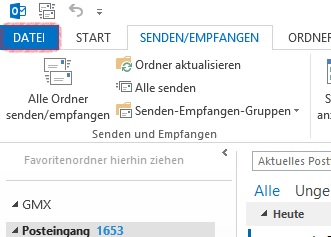
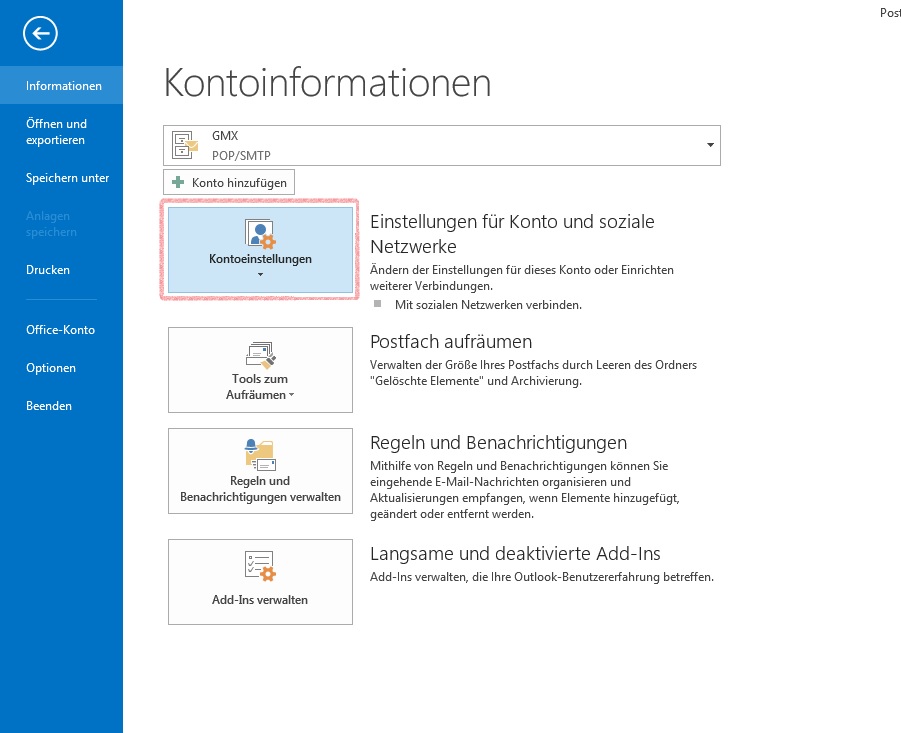
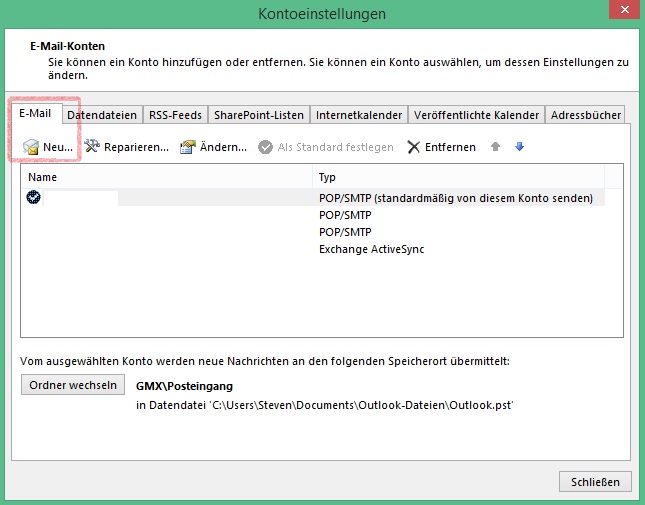
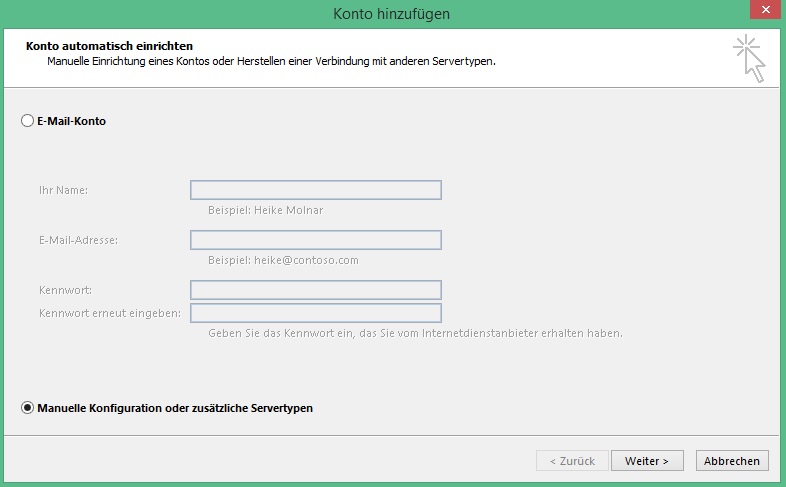
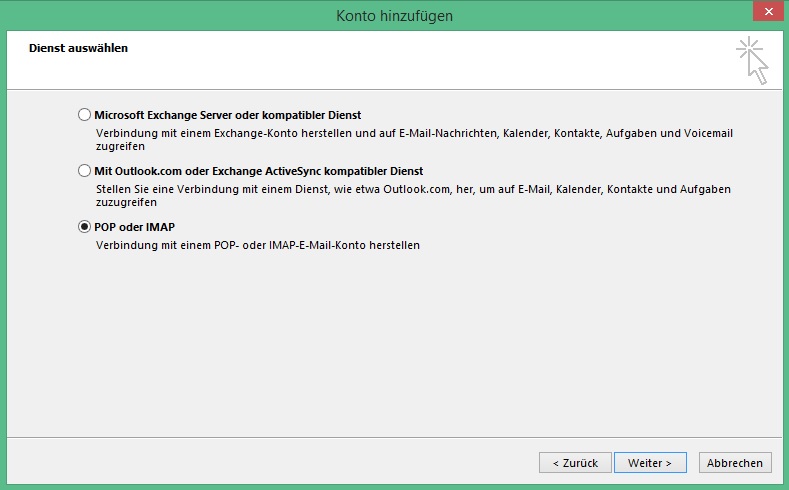




Schreibe einen Kommentar